আস সালামু আলাইকুম ওয়া রহমাতুল্লাহ।মহান আল্লাহর নাম নিয়ে শুরু করছি আজকের এই পোস্টটি।কেমন আছেন সকলে?আশা করি সকলেই ভালো আছেন।আল্লাহর রহমতে আমিও ভালোই আছি।আজ আপনাদের মাঝে এমন একটি এ্যাপ সম্পর্কে কথা বলবো যা আমরা বিভিন্ন জায়গায় খুঁজে থাকি কিন্তু এই রকমের এ্যাপ খুঁজে পাইনা।তো এ্যাপটির নাম হচ্ছে ‘Video Downloader’।এই এ্যাপ থেকে আমরা ১৪ টি ‘Social Media Site’ থেকে ভিডিও এবং ছবি ডাউনলোড করতে পারবো কোনো প্রকার ঝামেলা ছাড়া।বেশি কথা বাড়াবো না মূল বিষয়ে চলে যাই।
তার আগে কিছু কথা বলে নিই,আমরা সকলেই কম বেশি হলেও কোনো না কোনো সামাজিক যোগাযোগ মাধ্যম এর সাথে যুক্ত।অনেক সামাজিক যোগাযোগ মাধ্যমের নানান ধরনের পোস্ট আমারা নিয়মিত দেখে থাকি।এই পোস্ট গুলোর মধ্যে এমন অনেক পোস্টই আছে যা আমাদের হৃদয় স্পর্শ করে অথবা দেখা যায় এমন কিছু আমাদের সামনে চলে আসে যা আমাদের জন্য অতি প্রয়োজনীয়।আমরা সেই সকল ‘Contents’ ডাউনলোড করতে চাইলেও ডাউনলোড করতে পারিনা এই সমাধানের জন্যই আজকের এই পোস্টটি করা।তো অনেক বকবক করে ফেলেছি এখন আসি মূল কথায়।এমনিতেই আজকের পোস্টটি একটু দীর্ঘ হতে চলেছে।বুঝতেই পারছেন ১৪ টি সাইট নিয়ে কথা বলবো।
নিচে দেওয়া ডাউনলোড লিংক থেকে এ্যাপটি ডাউনলোড করে নিন।
Play store download link:ডাউনলোড এর জন্য এখানে ক্লিক করুন
এ্যাপটিতে যেই যেই সামাজিক যোগাযোগ সাইট থেকে (Videos/Photos) ডাউনলোডের সুযোগ থাকছে:
1.Facebook
2.Roposo
3.Instagram
4.Twitter
5.TikTok
6.Likee
7.ShareChat
8.Whatsapp
9.Josh
10.Chingari
11.Mitron
12.Snack Video
13.Moj
14.MX TakaTak
এ্যাপটি ডাউনলোড হওয়ার পর ওপেন করে নিচে দেখানো পদক্ষেপ গুলো অনুসরণ করুন।
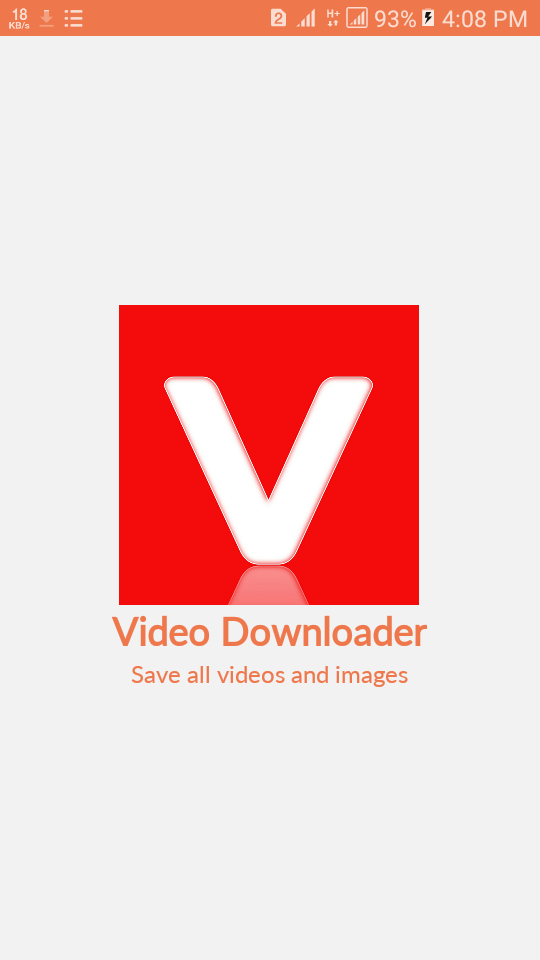
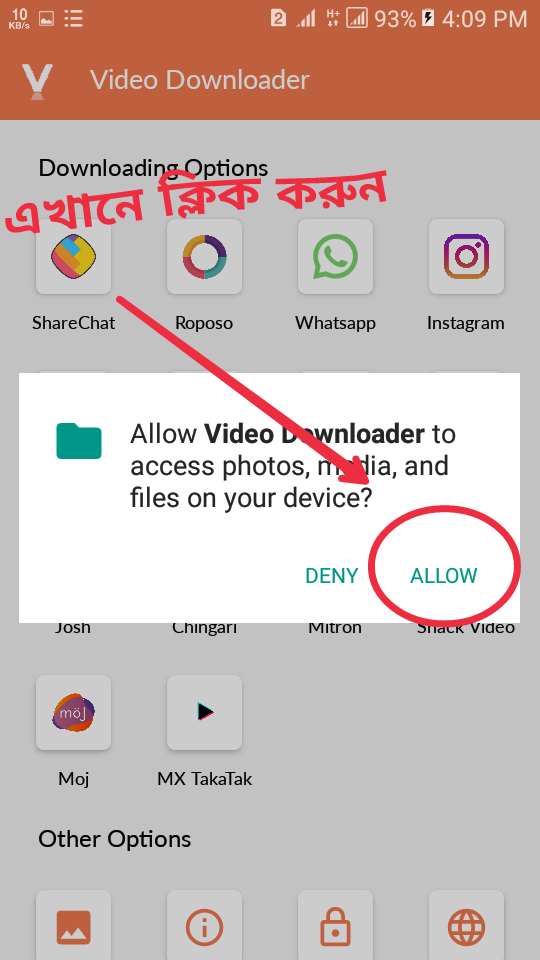
তারপর একরকম ফন্ট আসবে।আমাদের কাজ শেষ।এবার এ্যাপ হতে বাইরে বের হয়ে আসুন।
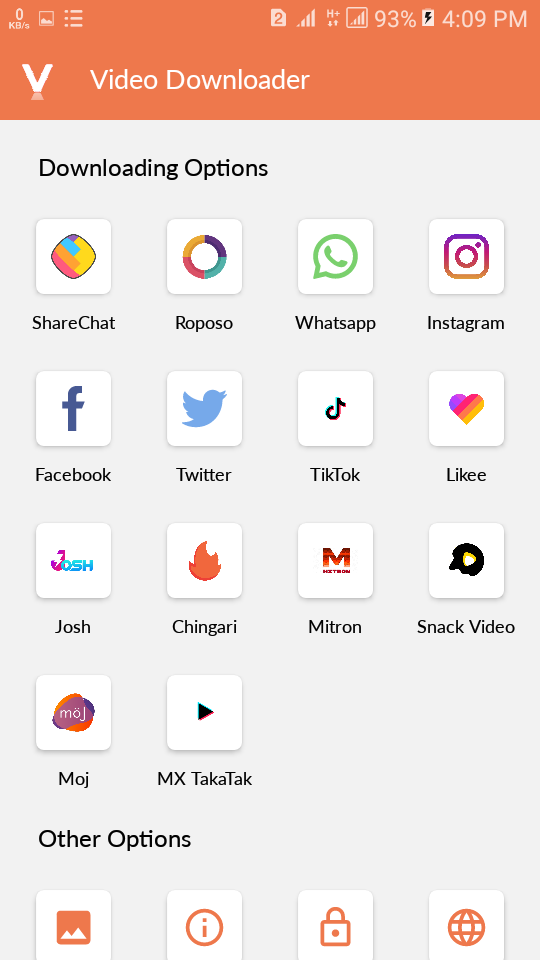
1.Facebook এর ক্ষেত্রে:

এবার ধরুন আপনি ফেসবুক থেকে এই ভিডিও ডাউনলোড করতে চান।
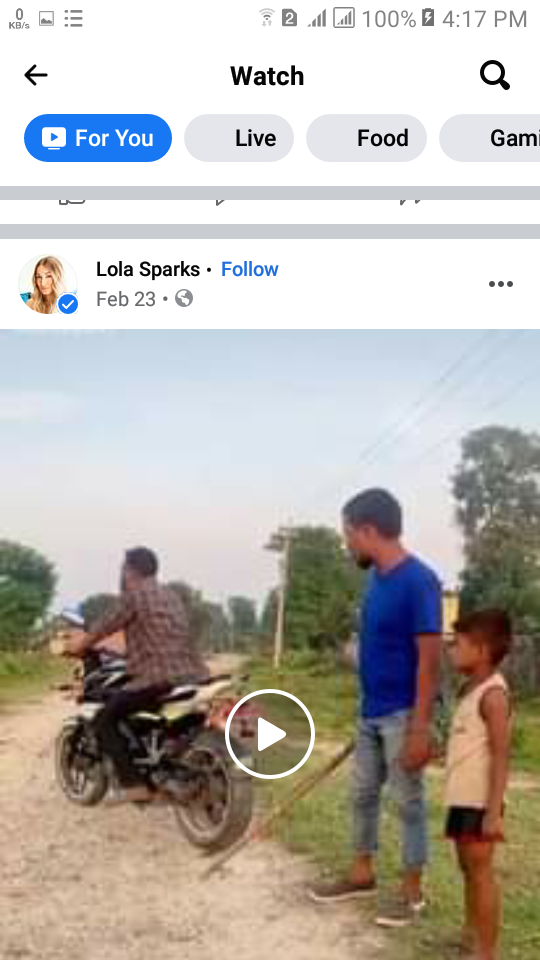
‘Scroll down’ করে নিচে আসুন।নিচে থেকে শেয়ার ‘Option’ এ ক্লিক করুন।

তারপর ‘Copy Link’ এ ক্লিক করে ভিডিও লিংকটি কপি করে নিয়ে এ্যাপ এ এসে পেস্ট করে ভিডিও টি ডাউনলোড করতে পারেন।

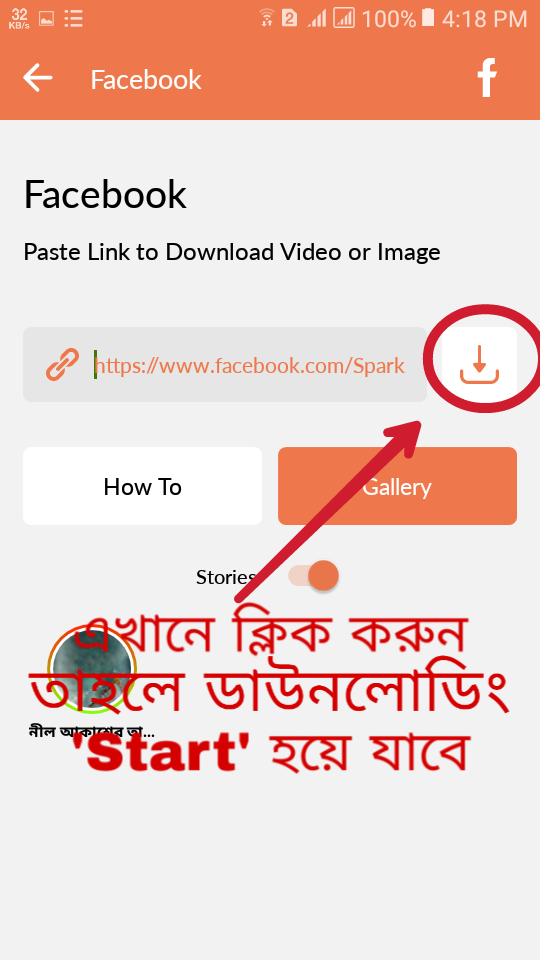
অথবা ভিডিও এর নিচে শেয়ার ‘Option’ এ ক্লিক করে এবারে ‘More’ এ ক্লিক করুন।

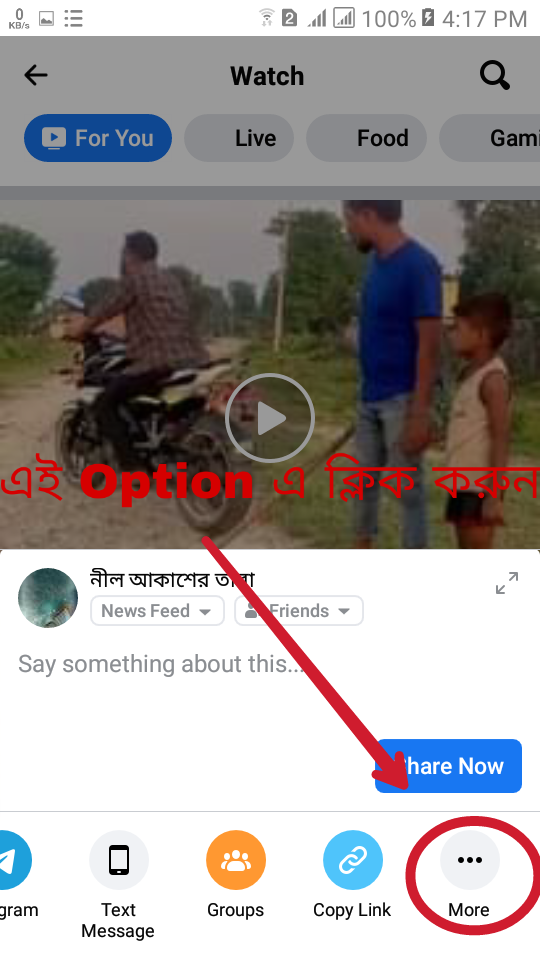
‘More’ এ ক্লিক করার পর এইরকম ইন্টারফেস আসবে।এখান থেকে আপনারা ‘Video Downloader’ এ্যাপটির ‘Icon’ এ ক্লিক করুন।
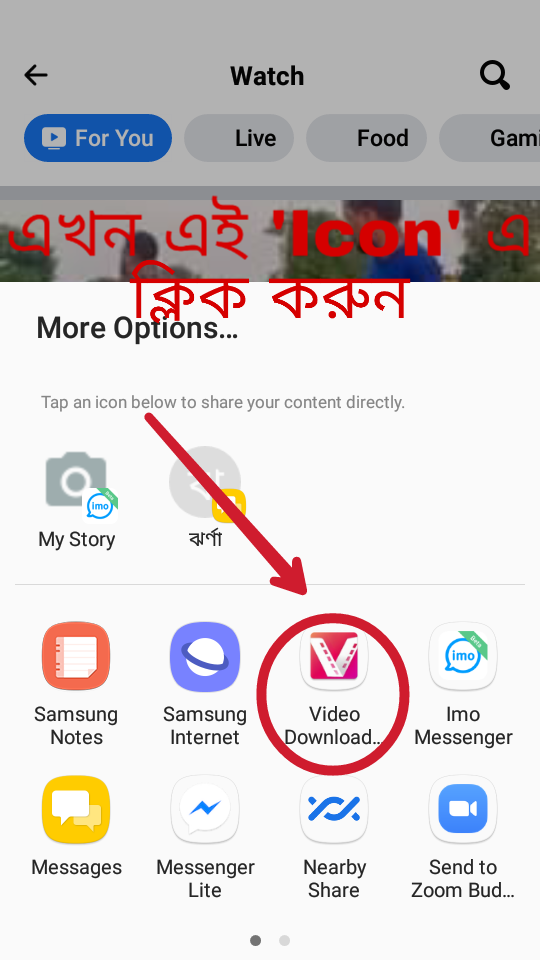
এ্যাপটির ‘Icon’ এ ক্লিক করলে আপনাকে এ্যাপের ভিতরে নিয়ে যাবে।তারপর নিচে মার্ক করা ‘Option’ এ ক্লিক করলে ডাউনলোড হওয়া শুরু হয়ে যাবে।
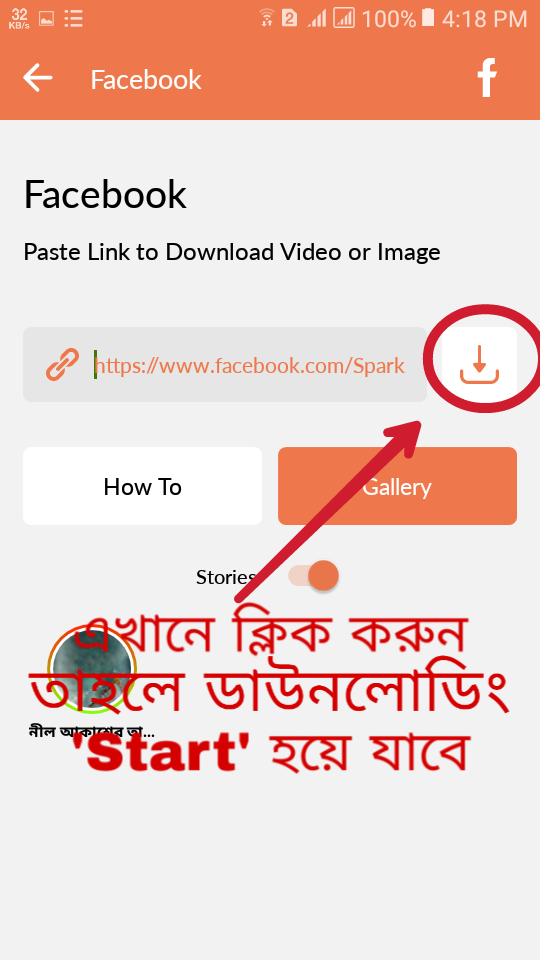
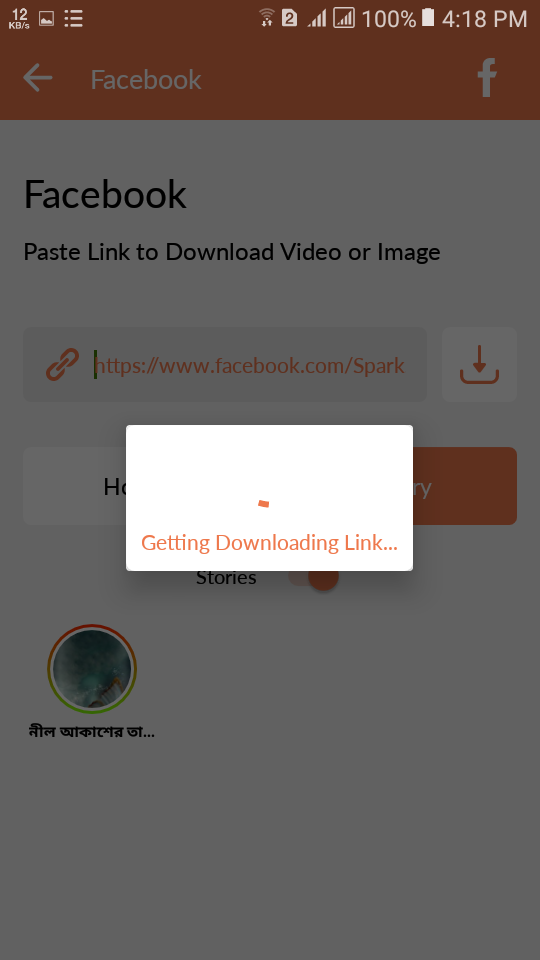
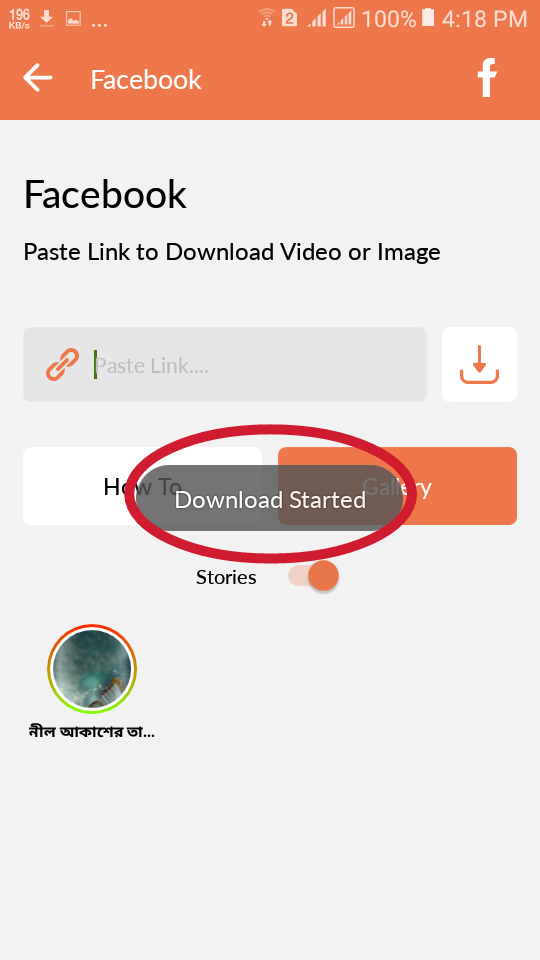
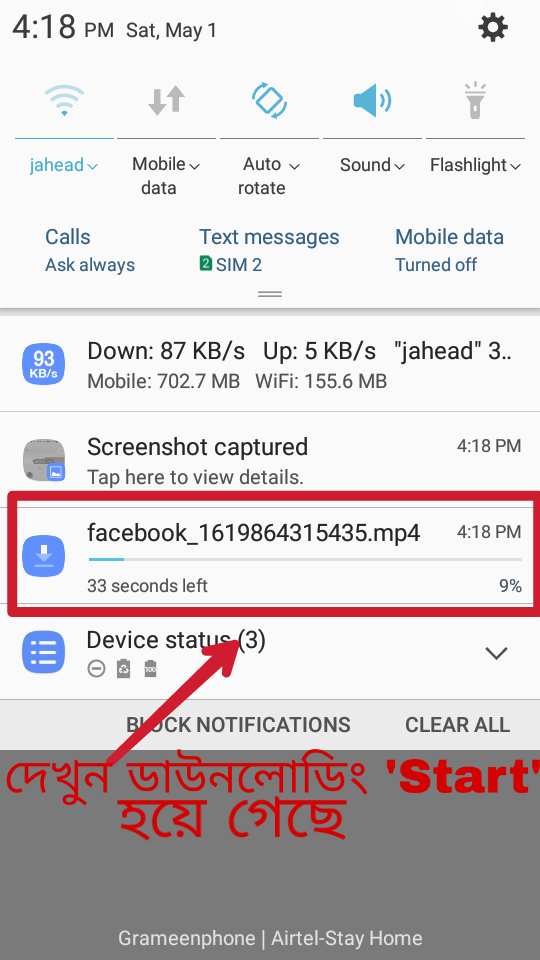
আপনারা যদি Facebook Private account এর stories সেইভ করতে চান তাহলে নিচের screenshot অনুসরণ করুন।
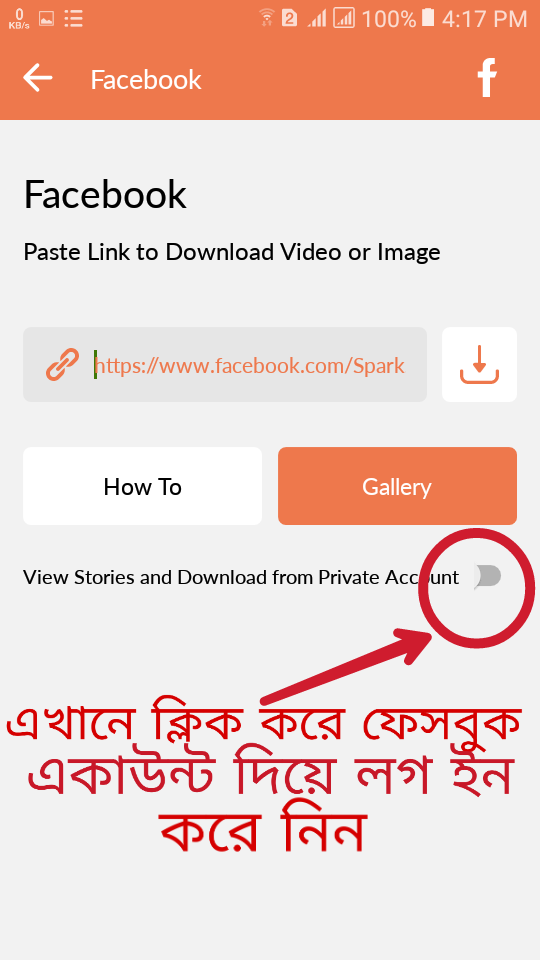
ফেসবুক দিয়ে ‘লগ ইন’ সম্পূর্ণ হলে দেখবেন এই ‘Option’ টি চালু হয়ে গেছে।
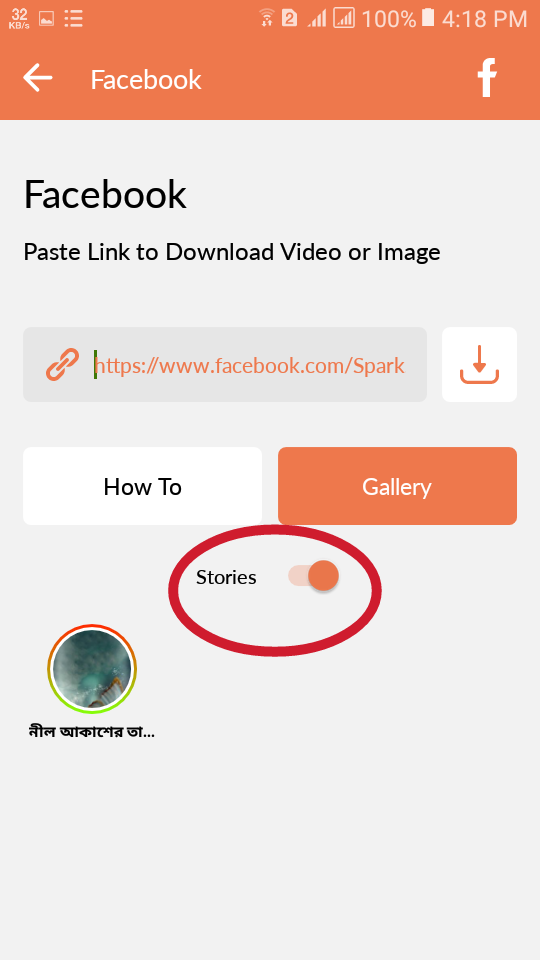
ভিডিও টি ডাউনলোড সফল হয়েছে তার প্রমাণ দেখে নিন।
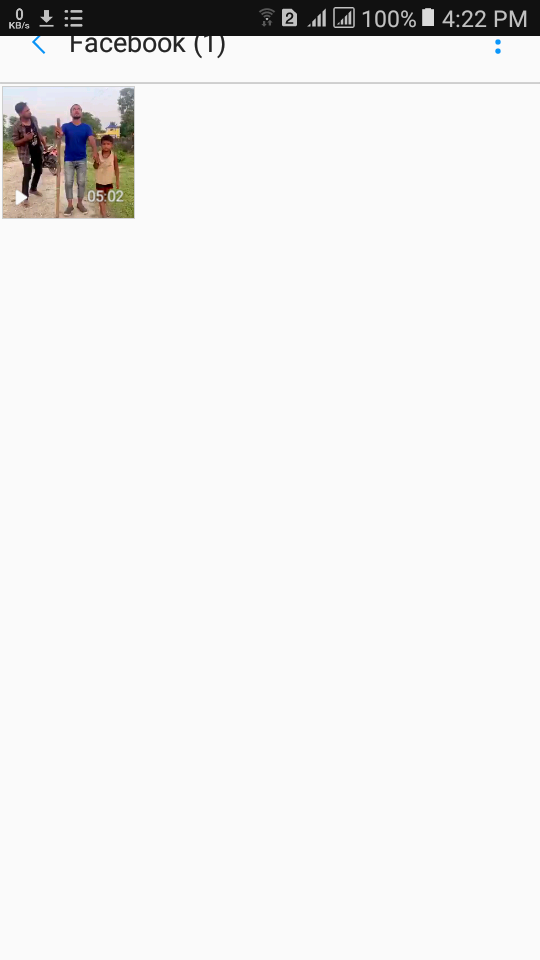

2.Roposo এর ক্ষেত্রে:
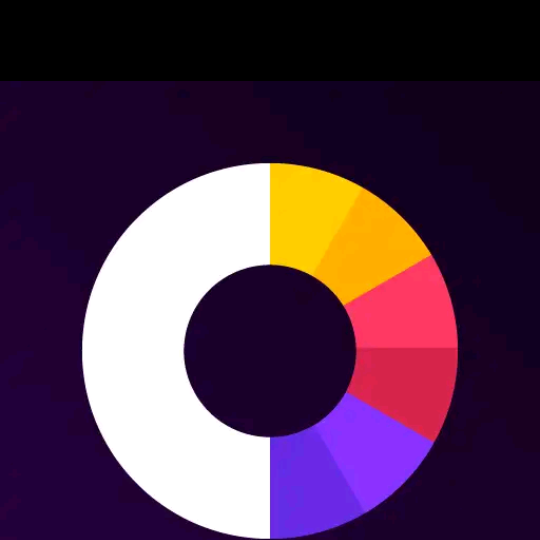
যেই ভিডিও/ছবি ডাউনলোড করতে চান সেই ভিডিও/ছবি এর শেয়ার ‘Option’ এ ক্লিক করুন।
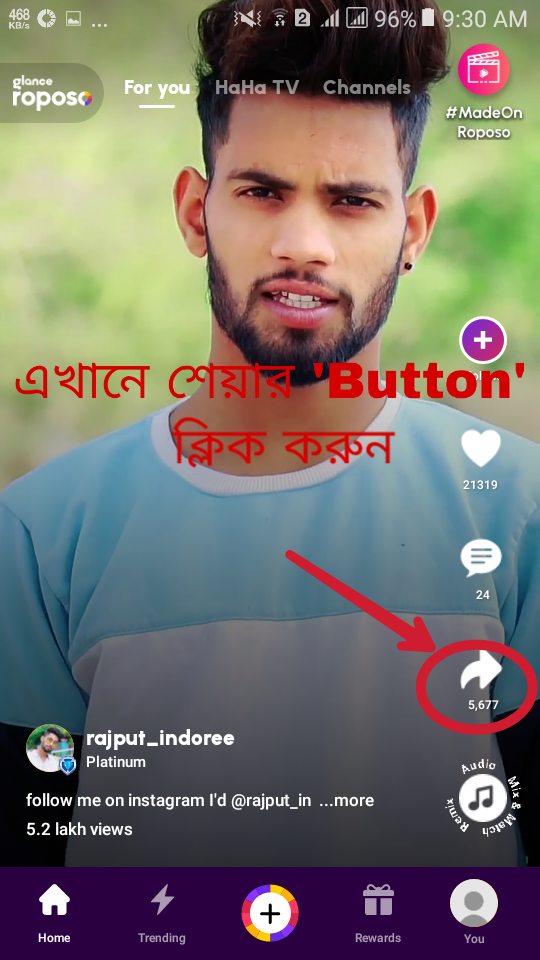
তারপর ‘Copy’ এ ক্লিক করে ভিডিও লিংকটি কপি করে নিয়ে এ্যাপ এ এসে পেস্ট করে ভিডিও টি ডাউনলোড করতে পারেন।
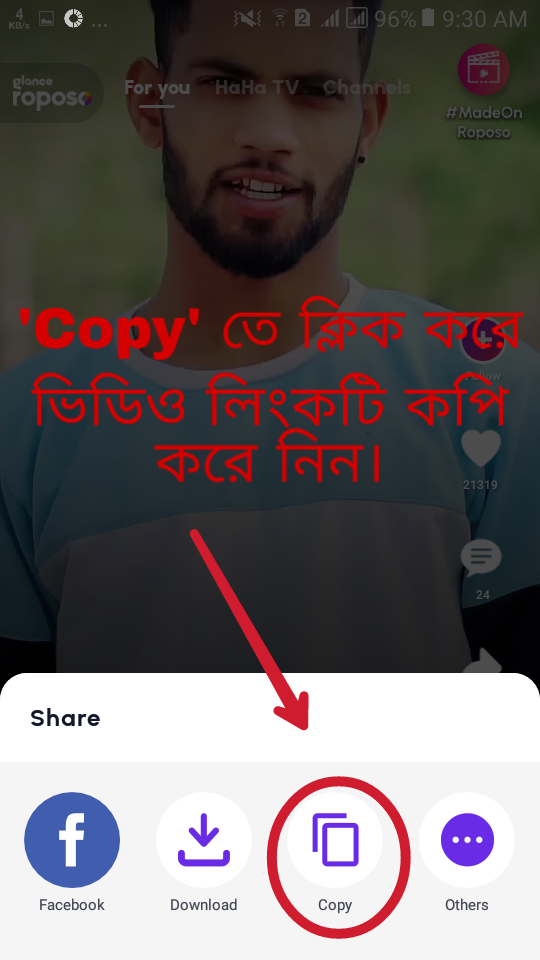
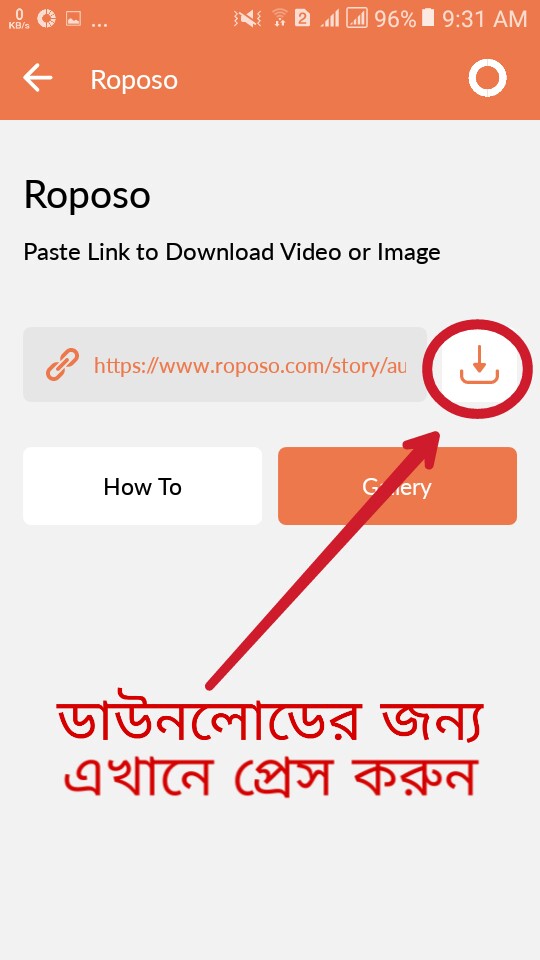
অথবা ভিডিও এর নিচে শেয়ার ‘Option’ এ ক্লিক করে এবারে ‘Others’ এ ক্লিক করুন।
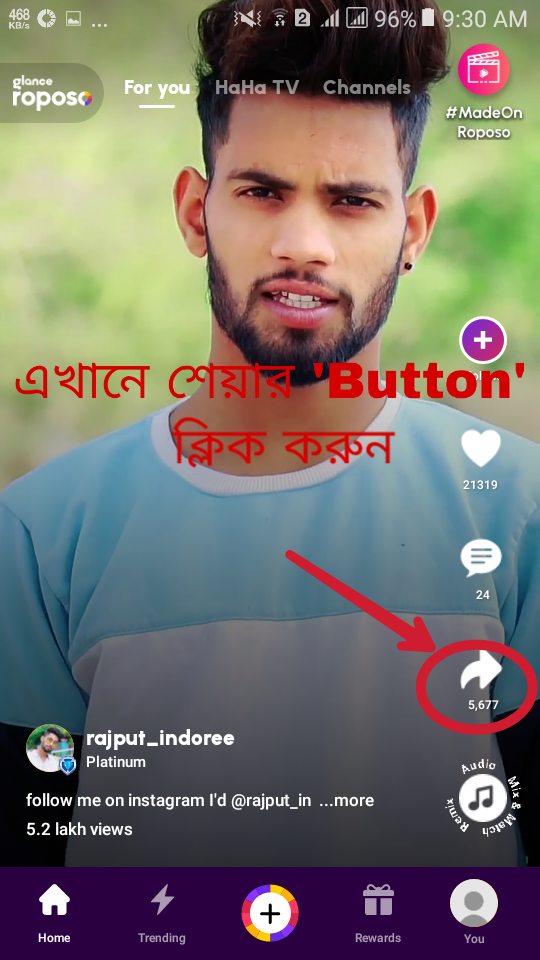
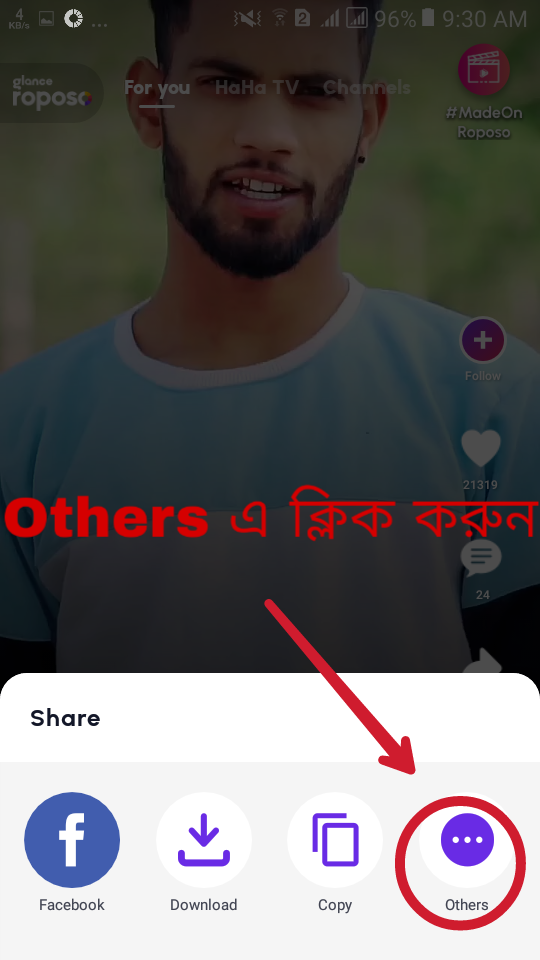
‘Others’ এ ক্লিক করার পর এইরকম ইন্টারফেস আসবে।এখান থেকে আপনারা ‘Video Downloader’ এ্যাপটির ‘Icon’ এ ক্লিক করুন।
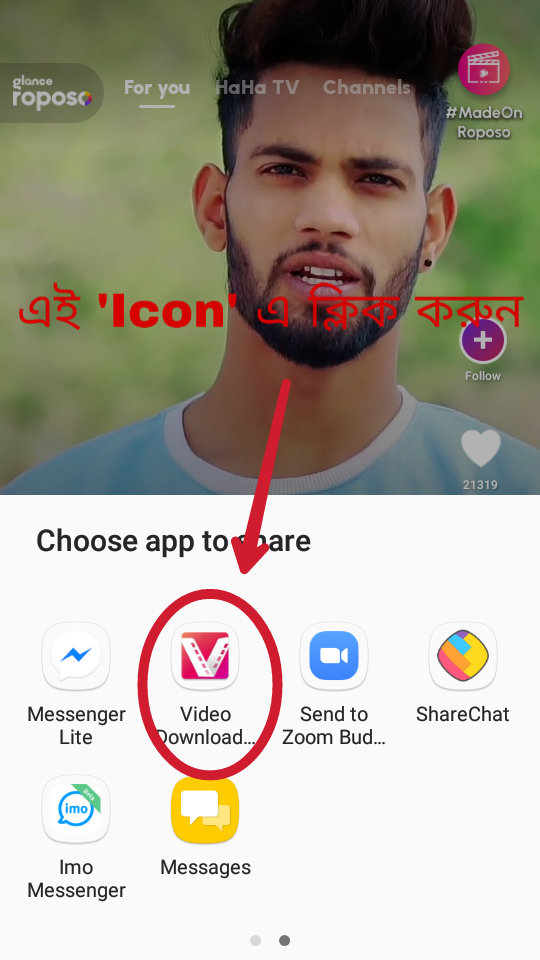
এ্যাপটির ‘Icon’ এ ক্লিক করলে আপনাকে এ্যাপের ভিতরে নিয়ে যাবে।তারপর নিচে মার্ক করা ‘Option’ এ ক্লিক করলে ডাউনলোড হওয়া শুরু হয়ে যাবে।
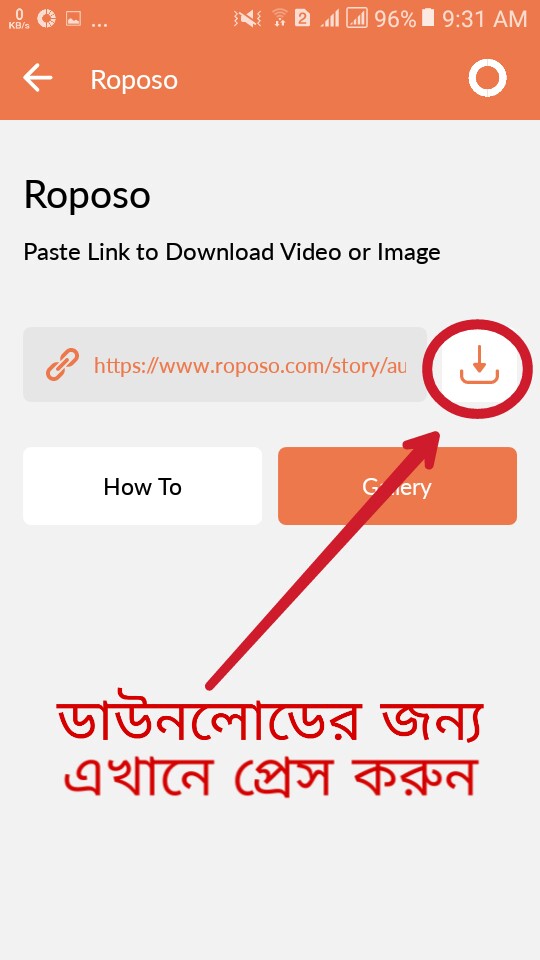
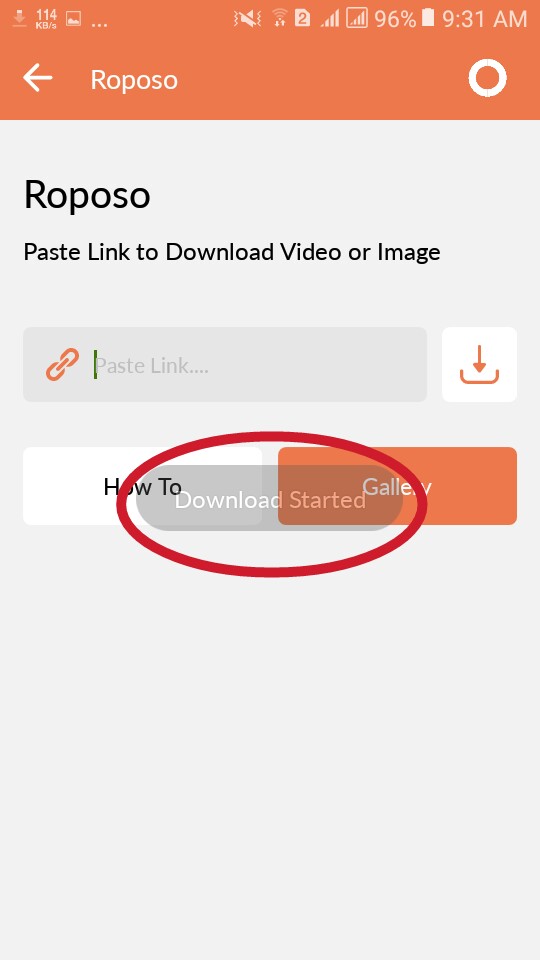
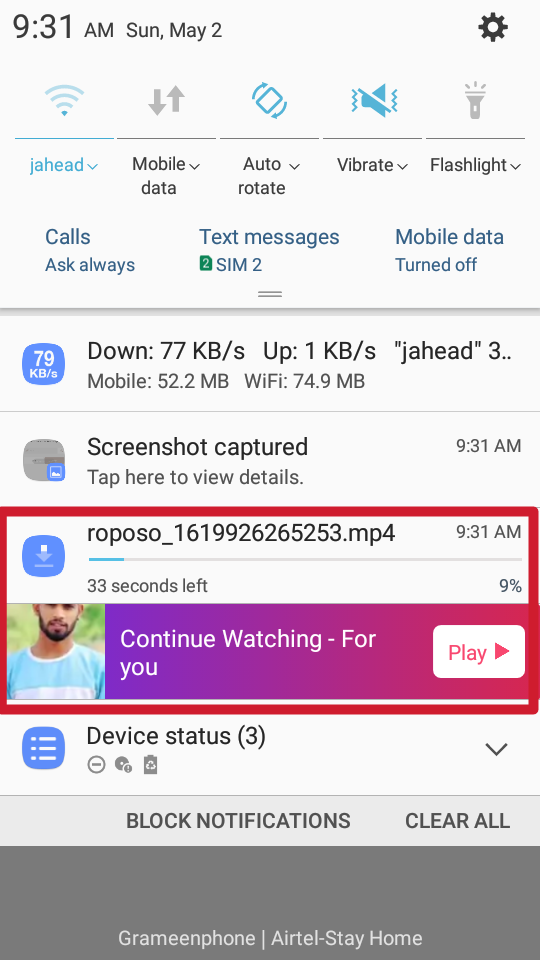
ভিডিও টি ডাউনলোড সফল হয়েছে তার প্রমাণ দেখে নিন।
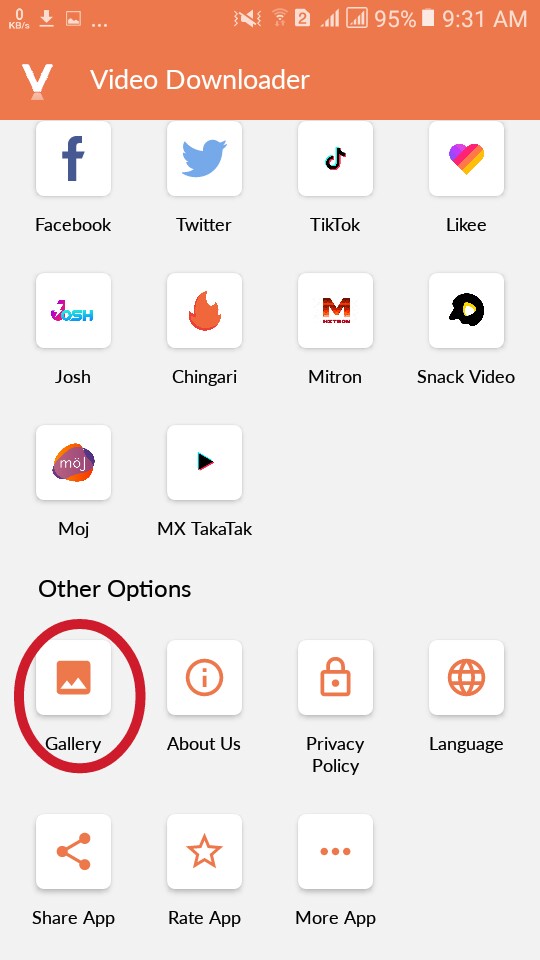
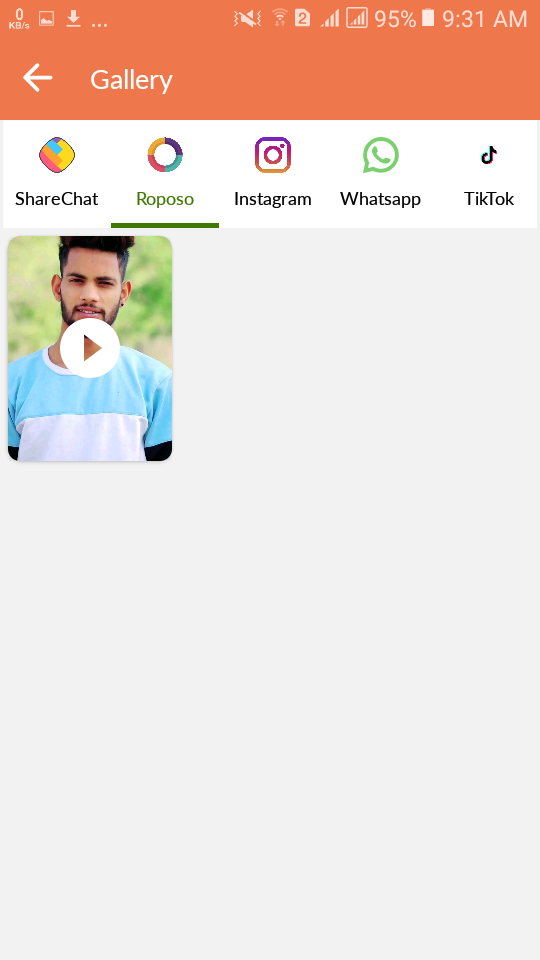
3.Instagram এর ক্ষেত্রে:

যেই ভিডিও/ছবি ডাউনলোড করতে চান সেই ভিডিও/ছবি এর শেয়ার ‘Option’ এ ক্লিক করুন।
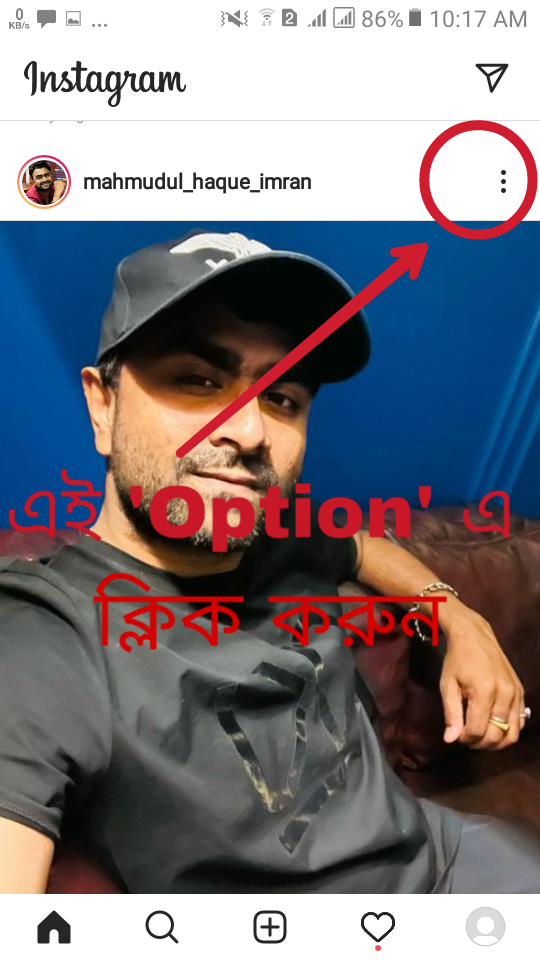
তারপর ‘Copy Link’ এ ক্লিক করে ভিডিও লিংকটি কপি করে নিয়ে এ্যাপ এ এসে পেস্ট করে ভিডিও টি ডাউনলোড করতে পারেন।
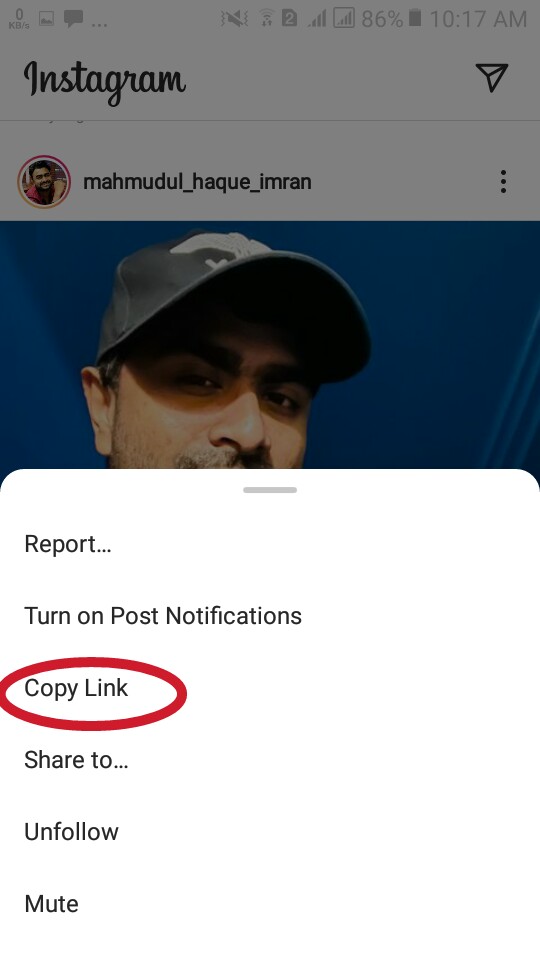
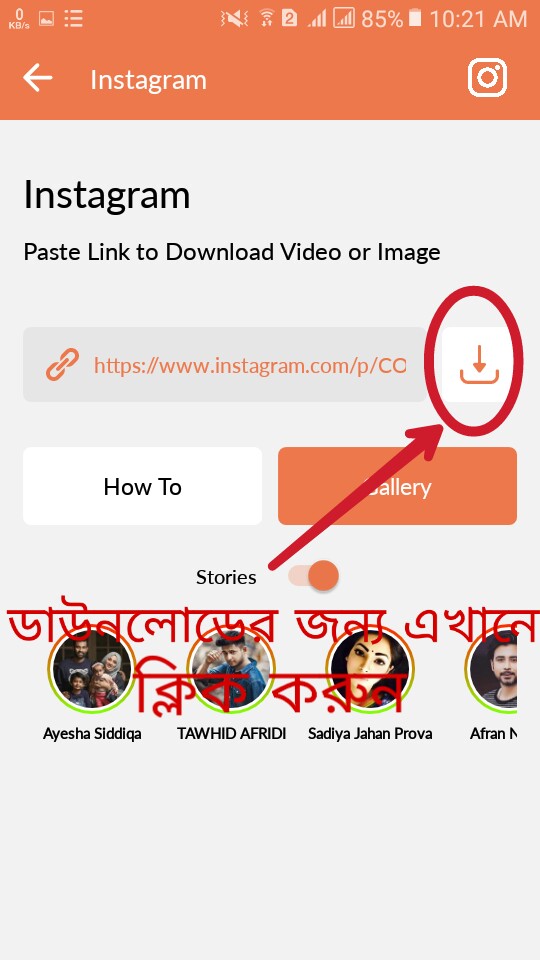
অথবা ভিডিও এর নিচে শেয়ার ‘Option’ এ ক্লিক করে এবারে ‘Share to’ এ ক্লিক করুন।
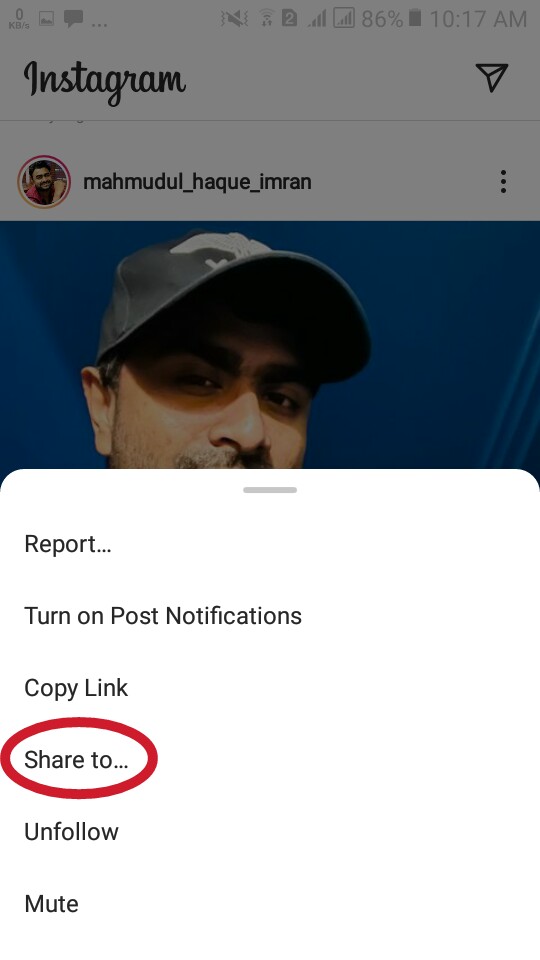
‘Share to’ এ ক্লিক করার পর এইরকম ইন্টারফেস আসবে।এখান থেকে আপনারা ‘Video Downloader’ এ্যাপটির ‘Icon’ এ ক্লিক করুন।
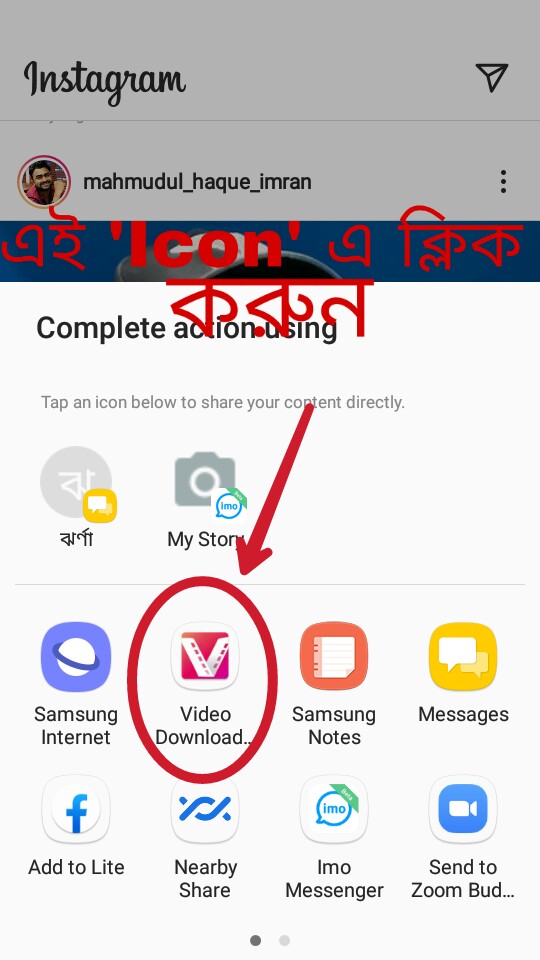
এ্যাপটির ‘Icon’ এ ক্লিক করলে আপনাকে এ্যাপের ভিতরে নিয়ে যাবে।তারপর নিচে মার্ক করা ‘Option’ এ ক্লিক করলে ডাউনলোড হওয়া শুরু হয়ে যাবে।
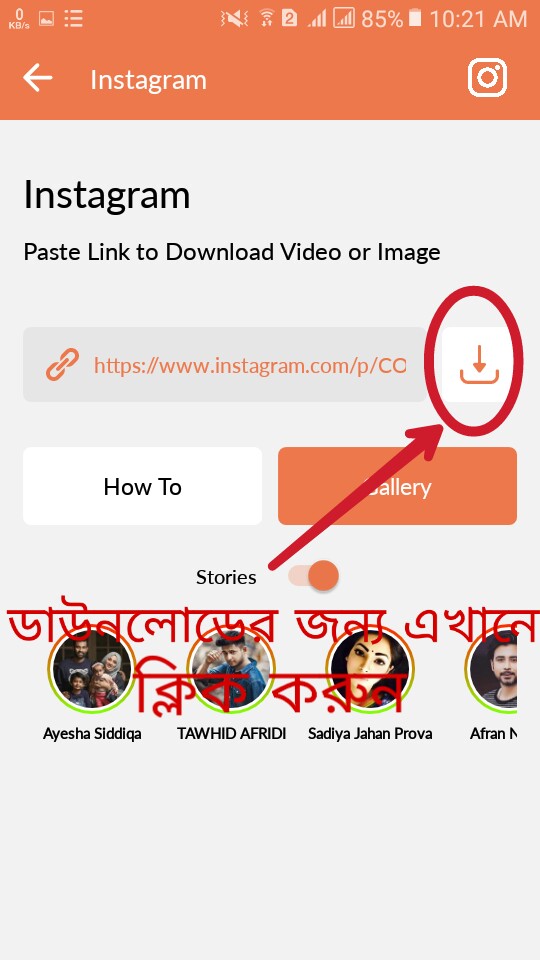
আপনারা যদি Instagram Private account এর stories সেইভ করতে চান তাহলে নিচের screenshot অনুসরণ করুন।
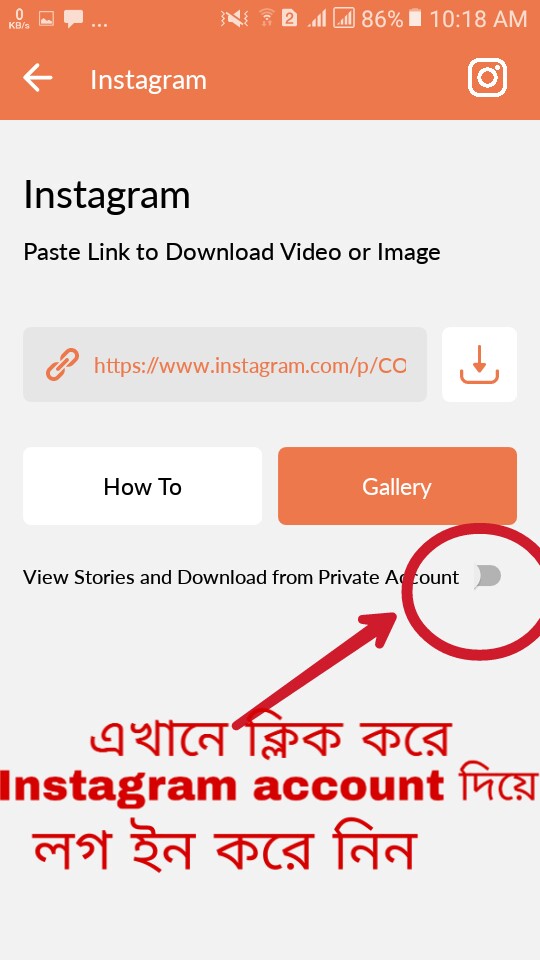
ইন্সাগ্রাম দিয়ে ‘লগ ইন’ সম্পূর্ণ হলে দেখবেন এই ‘Option’ টি চালু হয়ে গেছে।
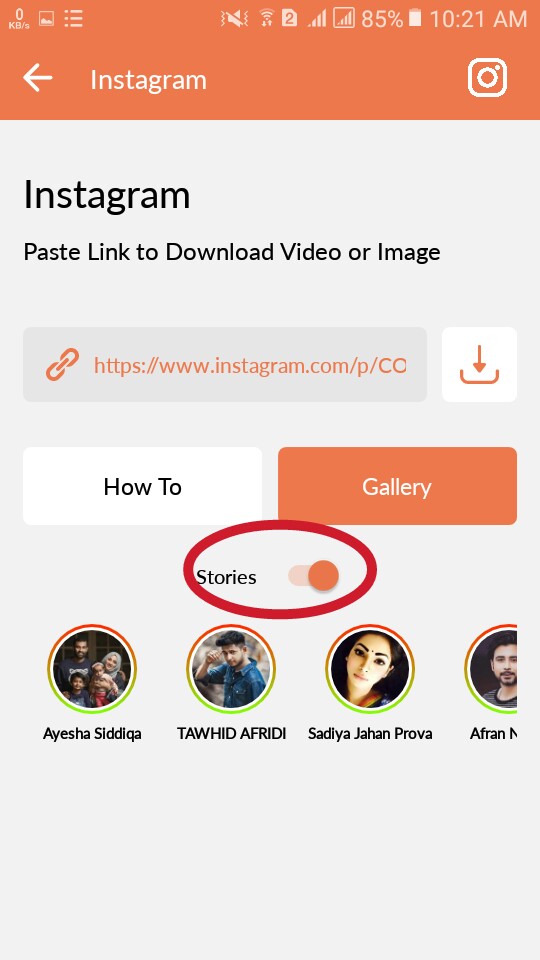
ভিডিও টি ডাউনলোড সফল হয়েছে তার প্রমাণ দেখে নিন।
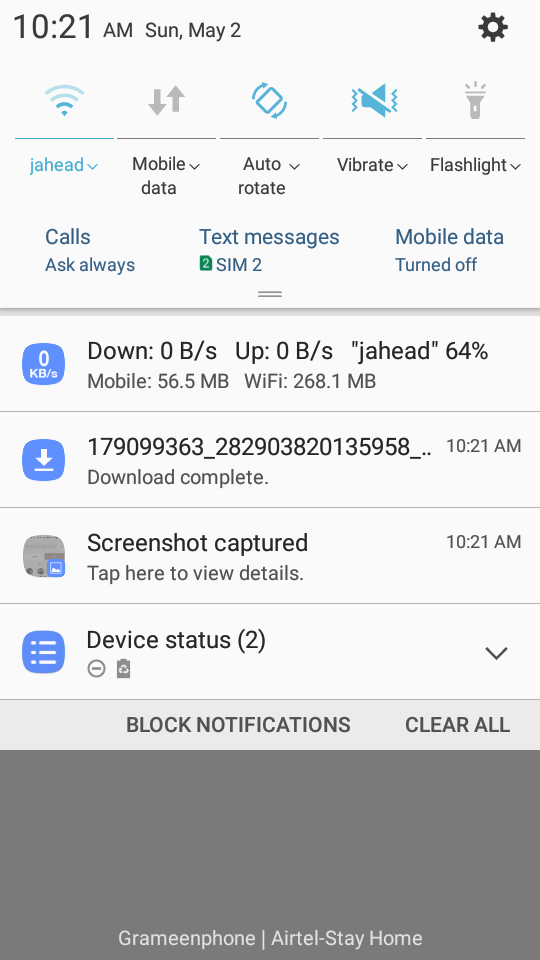
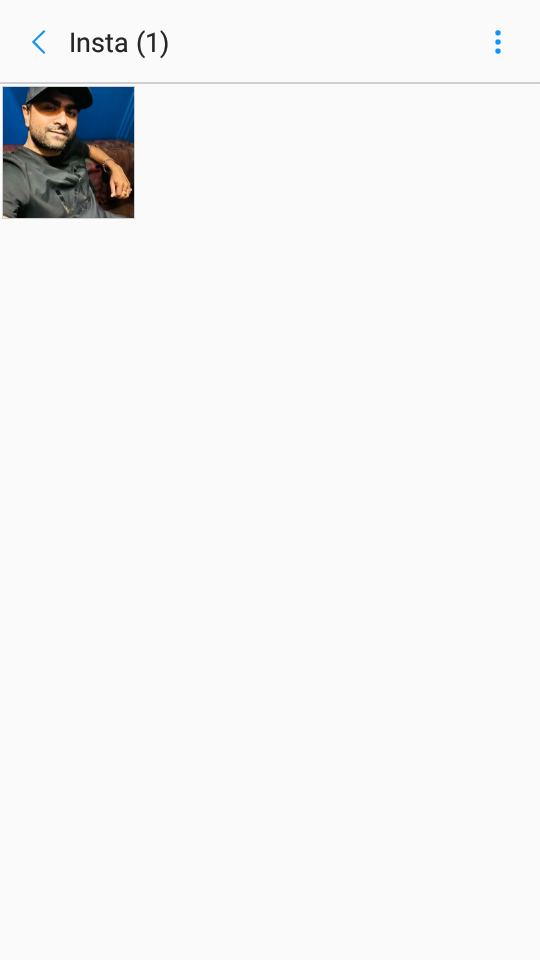 [আমি যেই প্রসেস দেখালাম এই প্রসেস অনুসরণ করে আপনারা পোস্টের শুরুতে দেখানো ১৪ টি সামাজিক যোগাযোগ সাইট থেকে অতি সহজেই ভিডিও/ছবি ডাউনলোড করতে পারবেন।অর্থাৎ প্রথমেই যেই সাইট থেকে যেই ভিডিও/ছবি ডাউনলোড করতে চান সেই ভিডিও/ছবি শেয়ার ‘Option’ এ ক্লিক করবেন তারপর ভিডিও/ছবির লিংক কপি করে নিবেন।লিংক কপি করার পর লিংকটি ‘Video Downloader’ এ্যাপ এ এসে পেস্ট করে দিবেন।তারপর ডাউনলোড ‘Icon’ এ ক্লিক করলে ভিডিও/ছবিটি ডাউনলোড হয়ে যাবে।
[আমি যেই প্রসেস দেখালাম এই প্রসেস অনুসরণ করে আপনারা পোস্টের শুরুতে দেখানো ১৪ টি সামাজিক যোগাযোগ সাইট থেকে অতি সহজেই ভিডিও/ছবি ডাউনলোড করতে পারবেন।অর্থাৎ প্রথমেই যেই সাইট থেকে যেই ভিডিও/ছবি ডাউনলোড করতে চান সেই ভিডিও/ছবি শেয়ার ‘Option’ এ ক্লিক করবেন তারপর ভিডিও/ছবির লিংক কপি করে নিবেন।লিংক কপি করার পর লিংকটি ‘Video Downloader’ এ্যাপ এ এসে পেস্ট করে দিবেন।তারপর ডাউনলোড ‘Icon’ এ ক্লিক করলে ভিডিও/ছবিটি ডাউনলোড হয়ে যাবে।
অথবা আপনারা আরেকটি পদ্ধতিতে সাইটগুলো থেকে ভিডিও/ছবি ডাউনলোড করতে পারেন।এইজন্য আপনাদেরকে যা কতে হবে প্রথমে যেই সাইট থেকে যেই ভিডিও/ছবি ডাউনলোড করতে চান সেই ভিডিও/ছবি শেয়ার ‘Option’ এ ক্লিক করবেন তারপর ভিডিও/ছবির নিচে ‘More/Others’ যেই ‘Option’ ই থাকুকনা কেন তা ‘select’ করে দিবেন।তারপর আমার শেয়ার করা এ্যাপ(Video Downloader) এর ‘Icon’ এ ক্লিক করবেন।Then ডাউনলোড ‘Button’ এ ক্লিক করে ডাউনলোড করে নিন আপানার পছন্দের/প্রয়োজনীয় ভিডিও/ছবি] [বি:দ্র:ভিডিও টি ডাউনলোড হওয়ার পর ভিডিও টি আপনি চাইলে ‘Phone Gallery/Video Downloader app Gallery’ যেকোনো জায়গা থেকেই দেখতে পারেন।আর যাদের ফোনের Android verson 11 তাদের ফোন থেকে যেকোনো ভিডিও/ছবি ডাউনলোড করার জন্য ওই ভিডিও/ছবির লিংক কপি করে ‘Video Downloader’ এ্যাপ এ পেস্ট করে ভিডিও/ছবি ডাউনলোড করতে হবে।]
1.Video Downloader app এ ভিডিও ভিউ:
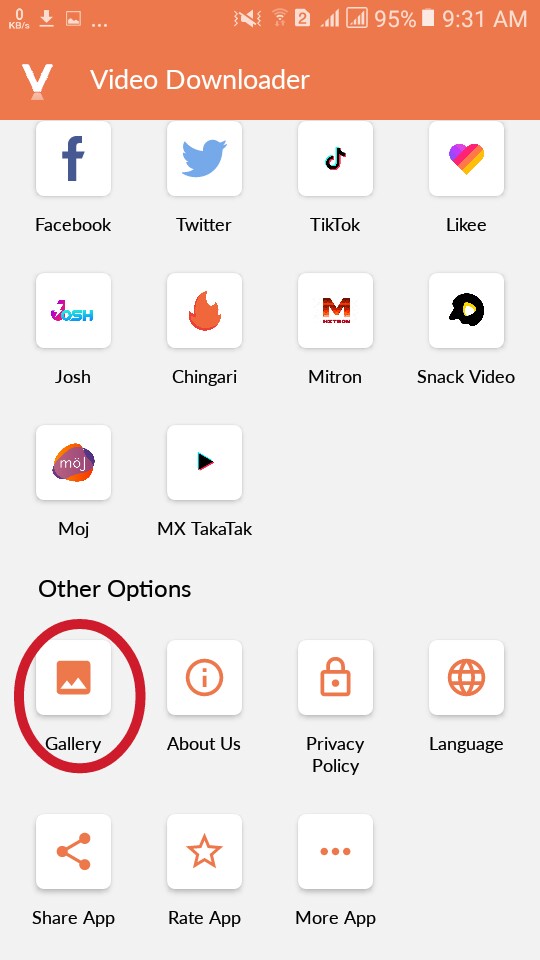
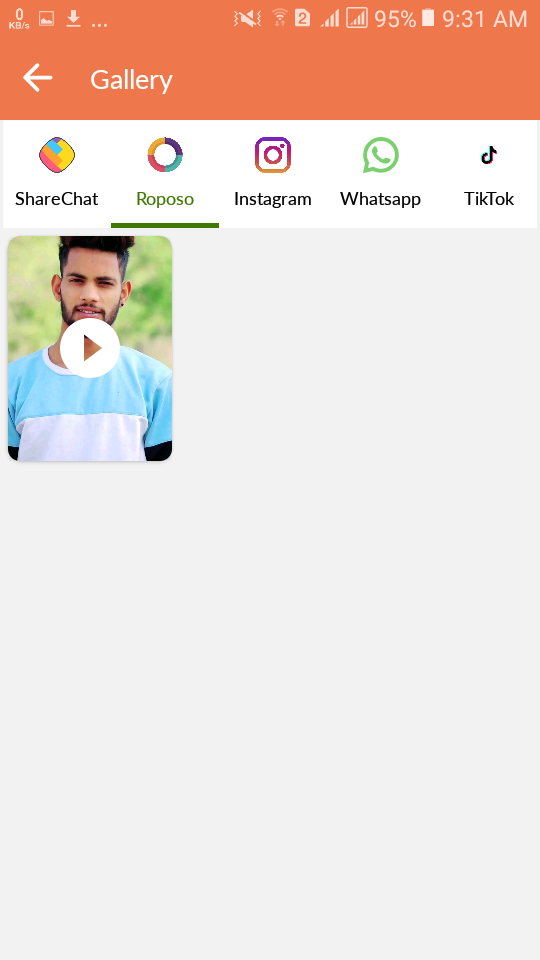
[বি:দ্র:আপনারা উপরে দেখতে পারেন আরো কিছু সাইটের ‘Icon’ রয়েছে।এখান থেকে আপনারা বাকি সাইট গুলো থেকে ডাউনলোড করা ভিডিও/ছবি দেখতে পারবেন।অন্য সাইট থেকে ডাউনলোড করা ভিডিও/ছবি দেখতে হলে বামে/ডানে ‘Scroll’ করে বাকি সাইট গুলোর মধ্যে যেই সাইট থেকে ডাউনলোড করা ভিডিও/ছবি দেখতে চান সেই সাইটটির ‘Icon’ এ ক্লিক করুন তাহলে ওই সাইট থেকে ডাউনলোড করা ভিডিও/ছবি দেখতে পাবেন।]
ফেসবুকে আমি:For any problem

![[Facebook/Instagram/WhatsApp/TikTok] এর মতো ১৪ টি সামাজিক যোগাযোগ মাধ্যম থেকে ভিডিও/ছবি ডাউনলোড করুন কোনো প্রকার ঝামেলা ছাড়া।](https://trickbd.com/wp-content/uploads/2021/05/02/608e9465e7d43.jpg)

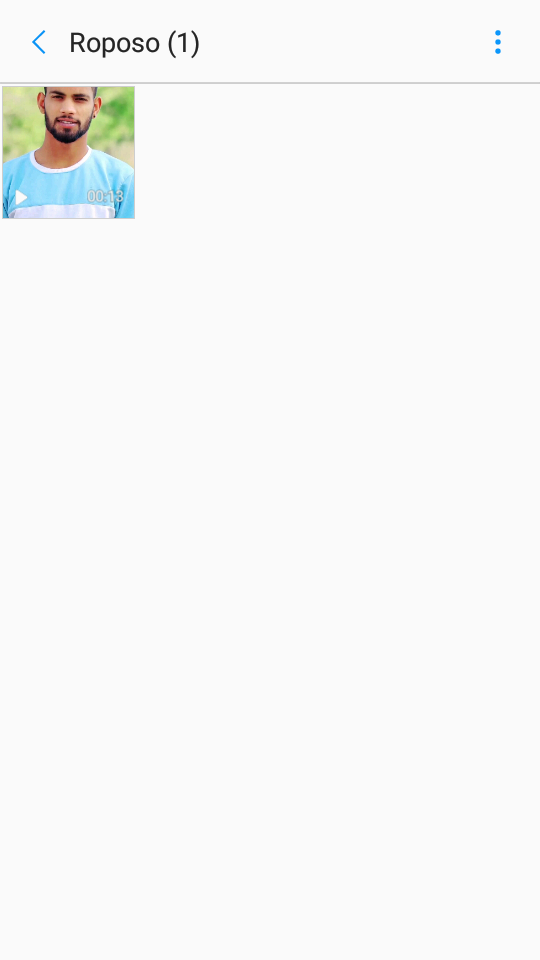
4 thoughts on "[Facebook/Instagram/WhatsApp/TikTok] এর মতো ১৪ টি সামাজিক যোগাযোগ মাধ্যম থেকে ভিডিও/ছবি ডাউনলোড করুন কোনো প্রকার ঝামেলা ছাড়া।"